|
|
Windows 10で画面上のキーボードを使用して文字を入力する方法 | ||
Windows 10で画面上のキーボードを使用して文字を入力する方法 |
Q&A番号:019813 更新日:2025/06/26
|
Q&A番号:019813 更新日:2025/06/26 |
 | Windows 10で、画面上のキーボードを使用して文字を入力する方法について教えてください。 |
 | スクリーンキーボードやタッチキーボードを使用すると、画面上で文字を入力することができます。 |
スクリーンキーボードやタッチキーボードを使用すると、画面上で文字を入力することができます。
はじめに
Windows 10では、スクリーンキーボードやタッチキーボードの機能を使用することで、画面上にキーボードを表示して、物理的なキーボードを使用せずに文字を入力できます。
※ 外出先で不特定多数の人が利用するパソコンを使って重要な情報(個人情報など)を入力する場合は、セキュリティ対策としてスクリーンキーボードの使用をおすすめします。
※ Windows 10のアップデート状況によって、画面や操作手順、機能などが異なる場合があります。
操作手順
Windows 10で画面上のキーボードを使用して文字を入力するには、次の項目を確認してください。
スクリーンキーボード
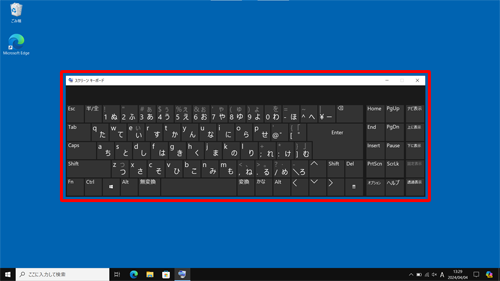
スクリーンキーボードを使用すると、画面上に表示されたキーボードをマウス操作することで文字を入力できます。
スクリーンキーボードを使用する方法については、以下の情報を参照してください。
 Windows 10でスクリーンキーボードを使用する方法
Windows 10でスクリーンキーボードを使用する方法
タッチキーボード
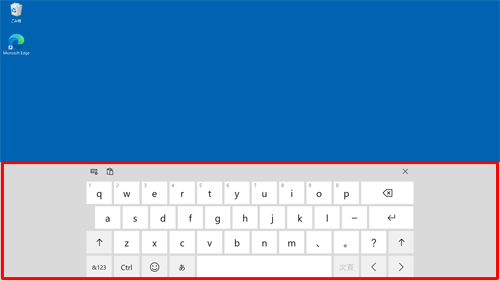
タッチ操作に対応するパソコンでは、タッチキーボードを使用すると、画面上に表示されたキーボードをタッチ操作することで文字を入力できます。
タッチキーボードを使用する方法については、以下の情報を参照してください。
 Windows 10のタッチキーボードを使用する方法
Windows 10のタッチキーボードを使用する方法
Q&Aをご利用いただきありがとうございます
この情報はお役に立ちましたか?
お探しの情報ではなかった場合は、Q&A検索から他のQ&Aもお探しください。
 Q&A検索 - トップページ
Q&A検索 - トップページ
 パソコン用語集
パソコン用語集
|
|
|


 Windows 11で画面上のキーボードを使用して文字を入力する方法
Windows 11で画面上のキーボードを使用して文字を入力する方法








